Das Liniendiagramm dient dazu, Trends im Laufe der Zeit darzustellen. Die Dimension wird immer auf der x-Achse und die Kennzahlen werden auf der y-Achse dargestellt.
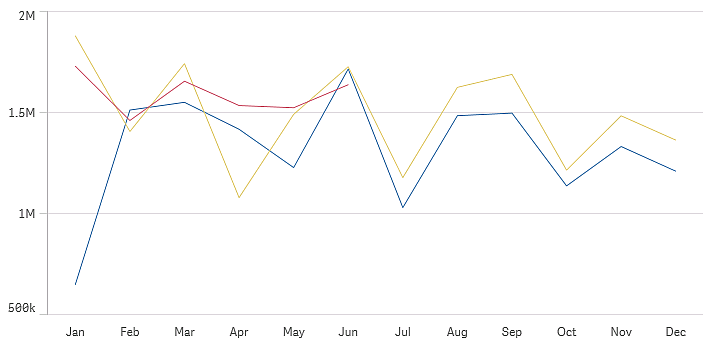
Ein Datensatz muss mindestens zwei Datenpunkte enthalten, um eine Linie zu zeichnen. Ein Datensatz mit nur einem einzigen Wert wird als Punkt dargestellt.
Bei einem Datensatz, bei dem für einen bestimmten Monat Daten fehlen, haben Sie die folgenden Optionen, um die fehlenden Werte anzuzeigen:
- Als Lücken
- Als Verbindungen
- Als Nullen
Wenn ein Monat in der Datenquelle überhaupt nicht vorkommt, ist er auch von der Präsentation ausgeschlossen.

Verwendung
Das Liniendiagramm eignet sich hauptsächlich zur Visualisierung von Trends und Entwicklungen im Laufe der Zeit bei gleichmäßig unterteilten Dimensionswerten wie Monaten, Quartalen oder Steuerjahren.
Vorteile
Liniendiagramme sind leicht verständlich und lassen Sie Trends unmittelbar erfassen.
Nachteile
Bei der Darstellung von mehr als einigen wenigen Linien in einem Liniendiagramm wirkt dieses schnell überladen, sodass eine Interpretation schwierig ist. Vermeiden Sie aus diesem Grund eine Verwendung von mehr als zwei oder drei Kennzahlen.
Erstellen eines Liniendiagramms
Sie können auf dem Arbeitsblatt, das Sie bearbeiten, ein Liniendiagramm erstellen.
Gehen Sie folgendermaßen vor:
- Ziehen Sie aus dem Extras-Fenster ein leeres Liniendiagramm auf das Arbeitsblatt.
- Klicken Sie auf Dimension hinzufügen und wählen Sie eine Dimension oder ein Feld aus.
- Klicken Sie auf Hinzufügen und wählen Sie eine Kennzahl aus oder erstellen Sie eine Kennzahl aus einem Feld.
In einem Liniendiagramm benötigen Sie mindestens eine Dimension und eine Kennzahl.
In einem Liniendiagramm lassen sich zwei Dimensionen und eine Kennzahl oder eine Dimension und bis zu 15 Kennzahlen darstellen.
| Dimensionen | Kennzahlen | Ergebnis |
|---|---|---|
| 1 Dimension | 1 Kennzahl | Einfaches Liniendiagramm mit einer einzelnen Zeile |
| 2 Dimensionen | 1 Kennzahl | Liniendiagramm mit der ersten Dimension auf der X-Achse und einer Zeile für jeden Wert der zweiten Dimension |
| 1 Dimension | Bis zu 15 Kennzahlen | Liniendiagramm mit einer Zeile für jede Kennzahl |
Wenn Sie das Liniendiagramm erstellt haben, können Sie seine Darstellung und andere Einstellungen über das Eigenschaftenfenster ändern.
Weitere Informationen finden Sie unter Ändern der Darstellung einer Visualisierung.
Anzeigebeschränkungen
Anzeigen einer großen Anzahl von Dimensionswerten
Wenn die Anzahl der Dimensionswerte die Breite der Visualisierung übersteigt, wird ein Mini-Diagramm mit einer Scroll-Leiste angezeigt. Sie können mithilfe der Scroll-Leiste im Mini-Diagramm blättern oder, abhängig von Ihrem Gerät, mithilfe des Scroll-Rads oder durch Wischen mit zwei Fingern. Werden sehr viele Werte verwendet, zeigt das Mini-Diagramm nicht mehr alle Werte an. Stattdessen zeigt eine zusammengefasste Version des Mini-Diagramms (Elemente werden grau angezeigt) eine Übersicht über die Werte an, wobei die sehr niedrigen und sehr hohen Werte noch sichtbar sind. Beachten Sie, dass für Liniendiagramme mit zwei Dimensionen das Mini-Diagramm nur im gestapelten Bereichsmodus verfügbar ist.
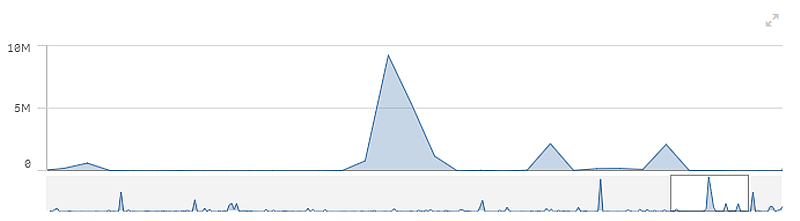
Anzeigen von Werten außerhalb des Bereichs
Im Eigenschaftsfenster unter Darstellung können Sie einen Grenzwert für den Kennzahl-Achsenbereich festlegen. Ohne Grenzwert wird der Bereich automatisch so eingestellt, dass der höchste positive und der niedrigste negative Wert eingeschlossen sind. Wenn Sie einen Grenzwert festlegen, könnte es jedoch sein, dass Werte vorhanden sind, die diesen Grenzwert übersteigen. Wenn ein Datenpunktwert aufgrund der Bereichsgrenzwerte nicht angezeigt werden kann, zeigt ein Pfeil die Richtung des Werts an.
Wenn eine Positionslinie außerhalb des Bereichs liegt, wird ein Pfeil zusammen mit der Zahl der Positionslinien, die außerhalb des Bereichs liegen, angezeigt.
Anzeigen von großen Datenmengen in einem Liniendiagramm
Bei der Anzeige einer großen Datenmenge in einem Liniendiagramm wird mit der Nachricht „Zurzeit wird nur ein beschränkter Datensatz angezeigt.“ darauf hingewiesen, dass nicht alle Daten angezeigt werden.
- Wenn das Diagramm eine stufenlose Skalierung verwendet, werden 2000 Datenpunkte angezeigt.
- Wenn das Diagramm eine nicht stufenlose Skalierung verwendet, werden 2500 bis 5000 Datenpunkte angezeigt. Der Grenzwert hängt davon ab, ob das Diagramm über eine oder zwei Dimensionen verfügt und ob Farben verwendet werden.
Bei einer Überschreitung werden Datenpunkte weder angezeigt noch in Auswahlen im Liniendiagramm aufgenommen.
Zudem werden nur zwölf Dimensionswerte für die zweite Dimension in einem Diagramm mit zwei Dimensionen und stufenloser Skalierung angezeigt.
Um die Anzeige von beschränkten Datensätzen zu vermeiden, können Sie eine Auswahl vornehmen oder die Dimensionsbeschränkungen im Eigenschaftenfenster verwenden.
